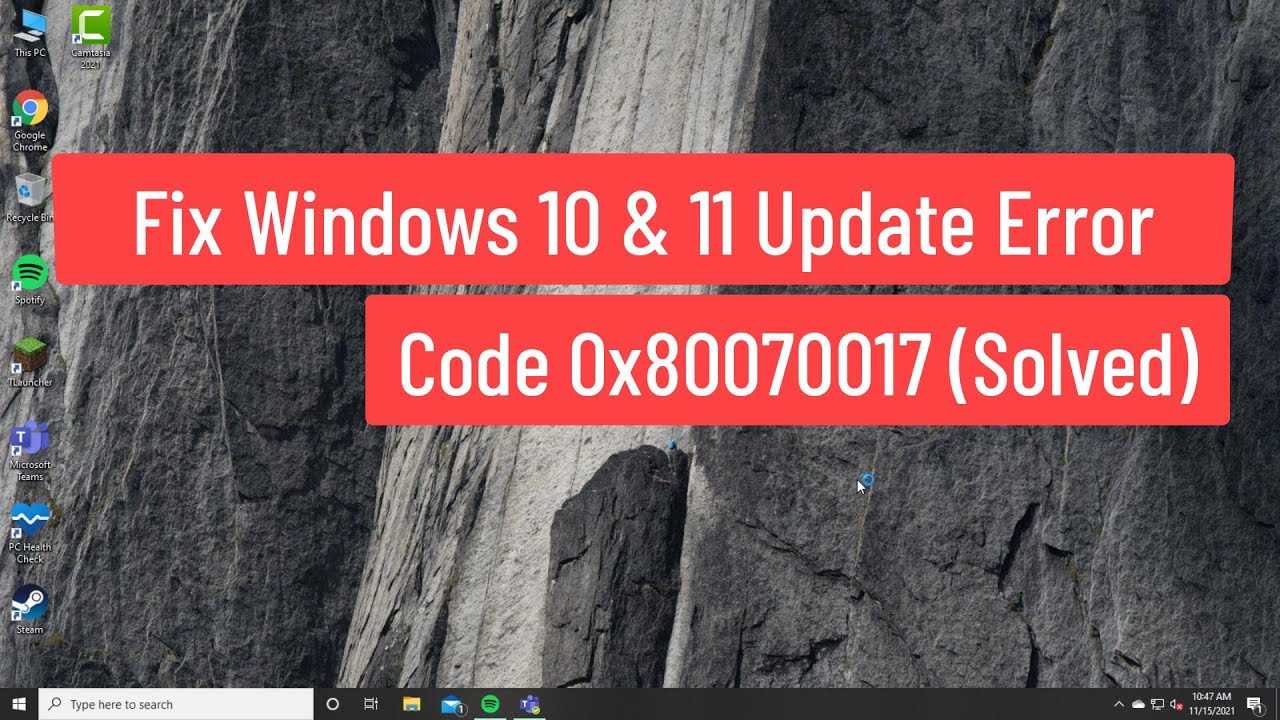
Bienvenido/a lector/a, en este artículo te explicaremos cómo solucionar el código de error de actualización de Windows 10 y 11. A continuación, te brindaremos varios métodos para que puedas seguirlos paso a paso:
Método 1: Ajustar la configuración del servicio de actualización de Windows
1. En la barra de búsqueda de Windows, escribe servicios y haz clic en Servicios.
2. Busca el servicio de actualización de Windows y haz clic en él.
3. En la opción Tipo de inicio, selecciona Automático.
4. Haz clic en Iniciar el servicio.
5. Haz clic en Aplicar y luego en Aceptar.
6. Reinicia el servicio de actualización de Windows.
Método 2: Utilizar la herramienta de solución de problemas de Windows
1. Haz clic en Inicio y luego en Configuración.
2. Selecciona Actualización y seguridad.
3. Haz clic en Solución de problemas.
4. Selecciona Solucionador de problemas adicionales.
5. Busca Windows Update y haz clic en Ejecutar el solucionador.
Método 3: Restablecer los archivos de actualización de Windows
1. En la barra de búsqueda de Windows, escribe cmd.
2. Haz clic derecho en Símbolo del sistema y selecciona Ejecutar como administrador.
3. Escribe los siguientes comandos uno por uno, presionando Enter después de cada uno:
– net stop wuauserv
– net stop cryptsvc
– net stop bits
– ren C:windowsSoftwareDistribution SoftwareDistribution.old
– ren C:windowssystem32catroot2 catroot2.old
– net start wuauserv
– net start bits
– net start cryptsvc
4. Cierra el símbolo del sistema y reinicia el sistema.
Método 4: Ejecutar comandos DISM y SFC
1. En la barra de búsqueda de Windows, escribe cmd.
2. Haz clic derecho en Símbolo del sistema y selecciona Ejecutar como administrador.
3. Escribe el siguiente comando y presiona Enter:
– DISM /Online /Cleanup-Image /StartComponentCleanup
4. Escribe el siguiente comando y presiona Enter:
– sfc /scannow
5. Escribe el siguiente comando y presiona Enter:
– DISM /Online /Cleanup-Image /RestoreHealth
6. Cierra el símbolo del sistema y reinicia el sistema.
Método 5: Reinstalar Windows 10
1. Abre cualquier navegador y busca descargar Windows 10.
2. Haz clic en Descargar herramienta ahora y luego en Aceptar.
3. Selecciona Instalar Windows 10 y elige la opción de conservar tus archivos personales y aplicaciones.
4. Haz clic en Instalar.
Esperamos que estos métodos te hayan sido útiles. Si te ha gustado este artículo, no dudes en compartirlo. ¡Gracias por tu atención y nos vemos en el próximo artículo!
